win10疑难解答怎么打开(如何启动Win10疑难解答)
在现代科技日新月异的今天,Windows 10作为微软公司推出的一款广泛使用的操作系统,已经成为众多用户的首选。即便是最先进的技术也难免会遇到问题或故障。当Win10系统遇到疑难问题时,用户往往需要借助“疑难解答”功能来诊断并解决这些问题。本文将详细介绍如何在Win10上打开疑难解答,以及如何有效地使用它来解决常见的系统故障。
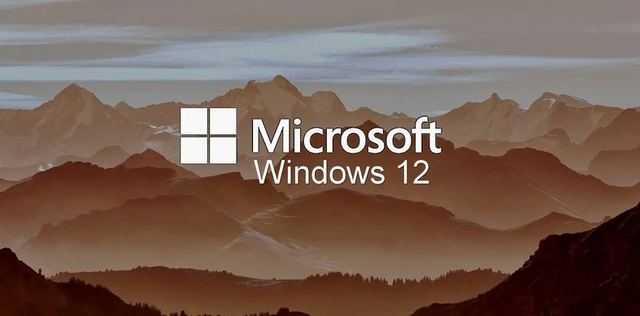
让我们了解一下什么是“疑难解答”。疑难解答是Windows操作系统内置的一个工具,旨在帮助用户识别和解决常见的硬件和软件问题。通过一系列的自动化测试和建议,用户可以迅速定位问题的根源,并按照提示进行修复操作。
我们来看看如何在Win10上打开疑难解答。以下是详细的步骤指导:
- 打开“设置”应用。你可以通过点击屏幕左下角的开始菜单,然后选择齿轮图标进入。
- 在设置菜单中,找到并点击“更新与安全”选项。
- 在“更新与安全”页面中,点击左侧栏中的“疑难解答”。
- 在出现的“疑难解答”页面中,你将看到一个列表,包含了多种可能影响计算机运行的问题类型。这些类型包括了网络连接、声音问题、应用程序兼容性等常见故障。
- 选择一个你需要解决的问题类别,点击对应的“运行疑难解答”按钮。
- 系统将会自动执行相关的检测流程,并在发现问题后提供解决方案。根据屏幕上的指示操作,通常可以快速解决大部分常见问题。
举例来说,如果你遇到了网络连接问题,选择“互联网连接”分类并运行疑难解答。系统会检查网络适配器配置、DNS设置等多个方面,并给出相应的修复建议。如果是因为驱动程序过时导致的网络不稳定,疑难解答可能会建议你更新网卡驱动;如果是IP地址冲突,则可能会引导你重置网络设置。
除了上述步骤外,还有一些额外的技巧可以帮助用户更高效地使用Win10的疑难解答功能。例如,在进行任何重要操作前,如更新或卸载程序之前,建议先运行相关类型的疑难解答,以确保没有其他潜在问题影响这些操作的成功执行。此外,保持操作系统和所有驱动程序的最新状态也是预防问题发生的一个重要措施,因为很多新发布的版本都会包含针对旧版中发现的问题的修复补丁。
Win10的“疑难解答”工具是一个强大的助手,能够帮助普通用户轻松应对大多数日常遇到的技术难题。通过遵循上述指南,即使是非专业人士也能学会如何使用这一工具来维护自己的电脑健康。当然,对于一些复杂或特定领域的技术问题,可能需要专业的技术支持人员介入处理。但无论如何,掌握了基本的自助解决问题能力,无疑会使我们的数字生活更加顺畅无忧。

文章大纲:
- 引言:介绍Win10操作系统及“疑难解答”的重要性。
- 什么是“疑难解答”?:解释其功能和目的。
- 如何打开疑难解答?:详细步骤说明。
- 示例操作:以网络连接为例演示如何使用疑难解答解决问题。
- 额外建议:提高使用效率的小贴士和其他预防措施。
- 总结:重申“疑难解答”的价值,鼓励读者学习使用该工具。





